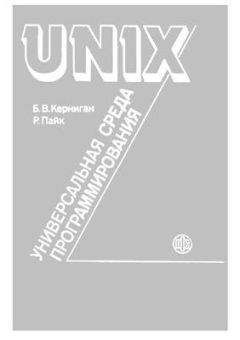Питер Нортон - Полное руководство по Microsoft Windows XP

Все авторские права соблюдены. Напишите нам, если Вы не согласны.
Описание книги "Полное руководство по Microsoft Windows XP"
Описание и краткое содержание "Полное руководство по Microsoft Windows XP" читать бесплатно онлайн.
В книге известного американского автора описывается среда ОС Windows XP и принципы ее функционирования, приведен сравнительный анализ Windows XP с предшествующими версиями операционной системы Windows. Рассматриваются вопросы применения и модификации нового интерфейса с целью получения прямого доступа ко всем функциям Windows XP обсуждаются варианты подключения к компьютерным сетям. Несколько разделов посвящены работе с реестром и конфигурационными файлами, мультимедийным функциям и разнообразным системным службам, а также методам решения проблем с программным обеспечением и оборудованием. Особое внимание уделено обеспечению безопасности операционной системы.
Издание адресовано пользователям и сетевым администраторам, желающим активно применять возможности операционной системы Windows XP (в том числе и недокументированные).
• раздел Сетевое окружение (My Network Places) содержит данные относительно всех сетевых ресурсов и их размещения. В верхней части соответствующего перечня присутствует папка Вся сеть (Entire Network), включающая перечень сетевых ресурсов. Операционная система Windows XP позволяет распознавать сетевые соединения и автоматически создавать для них необходимые ярлыки (Shortcuts). Если данные о размещении сетевых ресурсов в окне Проводника отсутствуют, можно воспользоваться папкой Вся сеть, имеющей иерархическую структуру;
• раздел Корзина (Recycle Bin) – место хранения старых файлов и других ненужных элементов, которые переместили в нее (см. раздел «Корзина» главы 2)....Примечание
Важно не забывать о том, что программа Проводник допускает применение целого ряда опций конфигурирования. Эти опции приводятся обычно в режиме просмотра с одной или двумя секциями. Левая секция содержит различные разделы, в том числе папки, раздел поиска и список Избранное (Favorites). Содержимое правой части окна может существенно изменяться, равно как и способы его просмотра (в виде плиток, значков, списка, таблицы или эскизов страниц). В данном разделе описана работа в том режиме просмотра данных, который используется по умолчанию. Однако в последующих разделах будут рассмотрены и другие опции конфигурирования. Поэтапное изучение свойств и возможностей операционной системы Windows XP представляется правильным, причем данный раздел выступает в качестве первого этапа изучения.
Примечание
Программа Проводник включает также опцию Полезный совет (Tip of the Day), сведения из которой могут выводиться на экран наряду со сведениями для других опций. Эта опция обычно располагается в нижней части правой панели, а обращение к ней и соответствующим функциям обеспечивается с помощью команды Вид → Панель обозревателя → Полезный совет (View → Explorer Bar → Tip of the Day). При этом вы каждый день будете получать рекомендации относительно варианта применения программы Проводник и сможете заметно повысить эффективность ее работы. Специальная ссылка, присутствующая здесь, позволит ознакомиться и с другими полезными советами.
Теперь обратимся к правой части окна. Обычно левая и правая секции окна используются совместно. Так, например, при выполнении команды Вид → Панель обозревателя → Поиск (View → Explorer Bar → Search) в правой секции окна будут выведены результаты поиска. Если в меню Вид (View) воспользоваться командами Панель обозревателя → Папки (Explorer Bar → Folders), то в правой секции отобразится содержимое выбранного объекта. Если щелкнуть по значку какого-либо диска, в правой секции появятся папки и файлы, размещенные на этом диске.
Значки в правой секции окна удобны для подробного ознакомления с объектами. Например, чтобы открыть нужный файл или папку, следует дважды щелкнуть левой кнопкой мыши по значку соответствующей папки или файла.
Контекстные меню
При необходимости упорядочения данных программа Проводник может использоваться различными способами. Каждый программный инструмент является основой для создания оригинального способа просмотра или обработки данных. Рассказ в данном случае удобно начать с тех программных инструментов, которые чаще других применяются в Windows XP – с контекстных меню. На рис. 2.5 показано типовое контекстное меню, хотя на практике многие его элементы могут отличаться от элементов, представленных на этом рисунке.
Рисунок 2.5. Контекстные меню содержат упорядоченный список команд, которые могут выполняться для выделенного в Проводнике объекта
Любой объект, используемый в операционной системе Windows XP, имеет собственное контекстное меню. Если вы не совсем уверены в правильности подготовки или конфигурирования подобного меню или в наличии дополнительных возможностей, щелкните по соответствующей кнопке и разрешите все свои сомнения.
Контекстное меню для файла или папки включает пять-шесть разделов, каждый из которых содержит команды. Приведем три основных раздела с командами, учитывающими тип и структуру выделенного объекта:
• Actions (Действия) – раздел с командами для выполнения стандартных операций: копирования, открытия и т. п. Первый раздел контекстного меню содержит сведения о тех операциях, которые могут выполняться для выделенного в Проводнике объекта. Операция, выполняемая по умолчанию с помощью команды Открыть (Open), обычно приводится полужирным шрифтом. Наряду с командой Открыть может присутствовать команда Печать (Print). В папках, как правило, предусмотрены опции Найти (Search) и Проводник (Explorer), связанные с функциями поиска. В список часто включают особую команду Открыть с помощью (Open With), которая позволяет активизировать различные приложения для открытия файла данного типа. В ряде случаев, когда операционная система Windows XP не может определить необходимое приложение для работы с тем или иным файлом, команда Открыть с помощью будет единственно приемлемым решением. В других ситуациях, например при использовании исполняемых файлов, эта команда может отсутствовать, поскольку программа Проводник не считает ее эффективной при работе с файлом;
• Network (Сеть) – раздел для работы в сети. Данный раздел является необязательным и обычно содержит всего одну команду Общий доступ и безопасность (Sharing and Security). Некоторые объекты поддерживают режимы совместного использования, другие – нет (в общем случае это зависит от принципа организации самой сети). Обычно в небольших сетевых структурах такие режимы предусматриваются лишь для папок. В более крупных сетях, например сетях, создаваемых фирмой Novell, подобное применение допускается как для папок, так и для файлов;
• раздел с командой Отправить (Send To), выполнение которой открывает подменю, которое содержит ряд команд, в том числе команды пересылки данных в сжатую ZIP-папку, на гибкий диск, в папку Портфель (Briefcase), на настольный компьютер; а также команду пересылки данных абоненту почтовой службы, на съемный жесткий диск, в папку Мои документы и команду для открытия Мастера публикации в Web (Web Publishing Wizard), позволяющие опубликовать файлы в Internet. Если пользовательская система связана с устройством мобильной связи, для пересылки данных на это устройство требуется специальная команда....Рекомендация
Создание дополнительного адреса для команды Отправить, например при пересылке данных в сетевые папки или на сетевые диски, весьма полезно. Для этого требуется лишь поставить сокращение в каталоге \Documents and Settings\<User Name>\ SendTo в соответствие новому адресу. Каждый пользователь имеет собственный каталог Отправить, который относится к небольшому числу объектов, применяемых индивидуально, и не допускает совместного использования с данными других каталогов, например с каталогом \Documents and Settings\All Users. На практике вы можете обнаружить, что Windows XP не выводит на экран данные, содержащиеся в этой папке. В этом случае следует включить опцию Показывать скрытые файлы и папки (Show Hidden Files And Folders), присутствующую на вкладке Вид диалогового окна Свойства папки (Folder Options). Задание подобных адресов повышает эффективность работы всей системы. Иными словами, добавлять еще один список каталогов к уже существующему основному списку не нужно, достаточно добавлять адреса ежедневно. Папка Портфель подробно описана в конце данной главы. После этого необходимо создать соответствующее сокращение в каталоге Отправить, что позволит заметно упростить пересылку файлов в Портфель.
• Редактирование (Editing). Теперь вы можете редактировать данные объекта точно так же, как и другие данные, используемые операционной системой Windows XP. Этот раздел содержит команды Вырезать (Cut), Копировать (Сору) и Вставить (Paste). Разрешается помещать копию объекта в буфер (Clipboard), а затем извлекать из буфера и вставлять в другое место заданное число раз. Созданные таким образом объекты (копии) полностью идентичны, однако сказанное неверно в отношении ярлыков (см. следующий раздел). При выполнении команды Вырезать (Cut) и помещении объекта в буфер Windows XP не удаляет соответствующий ярлык с экрана: отменяется лишь подсветка ярлыка, а система ожидает выполнения команды вставки помещенного в буфер объекта в какой-либо другое место. Только затем инициируется отмена использования объекта, что собственно и позволяет исключить возможность его случайного стирания. Вырезанный объект помещается в буфер и хранится в нем до извлечения;
• Манипуляции (Manipulations). Данный раздел содержит три или более команд. Опция Создать ярлык (Create Shortcut) позволяет установить связи с файлами или папками, расположенными на различных сетевых устройствах. В главе 5 показано, каким образом эта команда применяется для придания интерфейсу большей дружественности. Команда Удалить (Delete) обеспечивает пересылку файла в Корзину (Recycle Bin), причем восстановление файла может быть при необходимости произведено и на более поздней стадии. Опция Переименовать (Rename) позволяет изменить имя файла или папки.
Подписывайтесь на наши страницы в социальных сетях.
Будьте в курсе последних книжных новинок, комментируйте, обсуждайте. Мы ждём Вас!
Похожие книги на "Полное руководство по Microsoft Windows XP"
Книги похожие на "Полное руководство по Microsoft Windows XP" читать онлайн или скачать бесплатно полные версии.
Мы рекомендуем Вам зарегистрироваться либо войти на сайт под своим именем.
Отзывы о "Питер Нортон - Полное руководство по Microsoft Windows XP"
Отзывы читателей о книге "Полное руководство по Microsoft Windows XP", комментарии и мнения людей о произведении.